AKS クラスターにパッチを適用してアップグレードする
以下の演習では、Nod Publishers のデプロイ チームが前に設定した AKS クラスターを表す AKS クラスターをデプロイします。 次に、パッチ更新プログラムを適用し、AKS クラスターを、サポートされている最新の Kubernetes バージョンにアップグレードします。
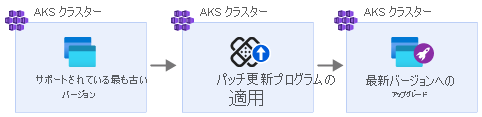
注意
この演習は省略してもかまいません。 この演習を実行する場合は、始める前に Azure サブスクリプションを作成する必要があります。 Azure アカウントをお持ちでない場合、またはこの時点で作成しない場合は、提示されている情報を理解するため手順に目を通してください。
AKS クラスターを作成する
Azure Cloud Shell で、
az group createコマンドを使用して、リソース グループを作成します。az group create -l westus -n myResourceGroupaz aks get-versionsコマンドを使用して、AKS でサポートされている Kubernetes バージョンの現在の一覧を確認します。az aks get-versions -l westus -o table次に示すような一覧が得られるはずです。
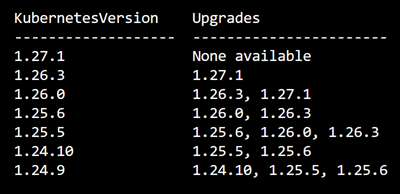
一覧からサポートされている最も古い Kubernetes のバージョンを見つけて、KV という名前の変数内に格納します。
KV=1.24.9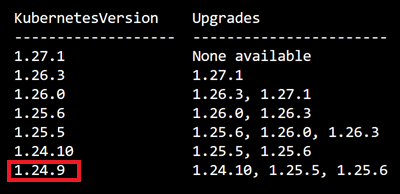
リソース グループ名を取得し、RG という名前の変数内に格納します。
az group list -o table RG=myResourceGroup
az aks createコマンドを使用して、AKS クラスターを作成します。CLUSTERNAME=myAKSCluster az aks create -n $CLUSTERNAME -g $RG --kubernetes-version $KV --generate-ssh-keys
AKS クラスターのアップグレード
az aks get-upgradesコマンドを使用して、使用可能なクラスターのアップグレードを確認します。az aks get-upgrades -n $CLUSTERNAME -g $RG -o tableアップグレードに使用できるバージョンが、現在の AKS クラスターのバージョンから次の 3 つのサポートされている Kubernetes バージョンであることがわかります。
次に例を示します。

az aks upgradeコマンドを使用して、Kubernetes のサポートされている最新のバージョンに直接アップグレードし、[latest-version]を、前のステップの最新 Kubernetes バージョンに置き換えます。az aks upgrade -n $CLUSTERNAME -g $RG -k [latest-version]次のようなエラー メッセージが表示されるはずです。
Operation failed with status: 'Bad Request'. Details: Upgrading Kubernetes version 1.18.17 to 1.21.1 is not allowed. Available upgrades: 1.18.19,1.19.9,1.19.11. Please see https://aka.ms/aks-supported-k8s-ver for version details.AKS クラスターをアップグレードするとき、マイナー バージョンをスキップすることはできません。 つまり、バージョン 1.24.x を実行している場合、バージョン 1.26.x 以降に直接アップグレードすることはできません。 ただし、マイナー バージョン内のパッチ バージョンのアップグレードはスキップできます。
パッチ更新プログラムを適用する
az aks upgradeコマンドを使用して AKS クラスターにパッチ更新プログラムを適用し、[next-patch-version]を、前のセクションの次のパッチ バージョンに置き換えます。az aks upgrade -n $CLUSTERNAME -g $RG --no-wait -k [next-patch-version]Note
アップグレード コマンドを実行するときに、省略可能なパラメーター
--control-plane-onlyまたは--node-image-onlyを含めることで、AKS クラスターのコントロール プレーンだけに、または AKS クラスター内のノードだけに、アップグレードを適用できます。 これらの省略可能なパラメーターを指定しないと、AKS クラスターのコントロール プレーンとノードの両方がアップグレードされます。az aks showコマンドを使用して、パッチのアップグレードを確認します。az aks show -n $CLUSTERNAME -g $RG -o table
次のマイナー バージョンにアップグレードする
az aks upgradeコマンドを使用して、AKS クラスターを、サポートされている次の Kubernetes マイナー バージョンにアップグレードし、[next-minor-version]を、前のセクションの次のマイナー バージョンに置き換えます。az aks upgrade -n $CLUSTERNAME -g $RG --no-wait -k [next-minor-version]az aks showコマンドを使用して、アップグレードを確認します。az aks show -n $CLUSTERNAME -g $RG -o tableaz aks upgradeコマンドを使用して、クラスターを、AKS でサポートされている最新の安定した Kubernetes バージョンにアップグレードし、[latest-stable-version]を、前のセクションの最新の安定バージョンに置き換えます。az aks upgrade -n $CLUSTERNAME -g $RG --no-wait -k [latest-stable-version]az aks showコマンドを使用して、アップグレードを確認します。az aks show -n $CLUSTERNAME -g $RG -o table
リソースをクリーンアップする
このモジュールでは、ご自分の Azure サブスクリプションを使用してリソースを作成しました。 以下の手順は、このモジュールの完了後に Azure の料金が発生しないように、これらのリソースをクリーンアップする方法を示しています。
- Azure Portal に移動します。
- [リソース グループ]>[myResourceGroup] を選びます。
- [リソース グループの削除] を選び、確認するリソース グループの名前を入力します。
- [削除]>[削除] を選びます。